¿Te han asignado la tarea de comparar el PDF y el documento de Word para encontrar los errores? Bueno, es una tarea más fácil si los archivos contienen 3-4 páginas y se puede hacer manualmente. Pero si necesitas comparar un documento PDF con uno de Word que tenga decenas y cientos de páginas, puede ser un trabajo difícil y aquí necesitas una herramienta que compare Word y PDF automáticamente. Para ello, vamos a añadir dos métodos para comparar documentos PDF y Word. Veámoslos a continuación.
Método 1: Cómo comparar Word con PDF
En el primer método, tienes que comparar el PDF y el documento de Word utilizando PDFelement. Veamos el tutorial paso a paso a continuación. Para comparar un documento PDF y un documento Word, sigue los siguientes pasos.

![]() Impulsado por IA
Impulsado por IA
Paso 1: Convertir Word a PDF
Abre el archivo de documento de Word deseado en PDFelement y conviértelo en PDF. Para ello, haz clic en "Crear PDF", localiza y selecciona el documento de Word en tu PC y haz clic en "Abrir" para abrirlo. Una vez abierto, se convertirá automáticamente en PDF. Con este paso, no sólo puedes convertir el documento de Word a PDF, sino que también puedes convertir docenas de otros formatos a PDF y compararlos.

Paso 2: Comparar PDF y documento de Word
Ahora, abre el otro archivo PDF que necesitas comparar con el archivo PDF convertido. Una vez abierto el segundo archivo PDF, haz clic en "Ver". > icono "Mosaico" > y selecciona "Horizontalmente" o "Verticalmente". Si los archivos PDF tienen tablas e imágenes, entonces debes seleccionar horizontalmente, mientras que si no hay imágenes ni tablas, puedes seleccionar verticalmente.
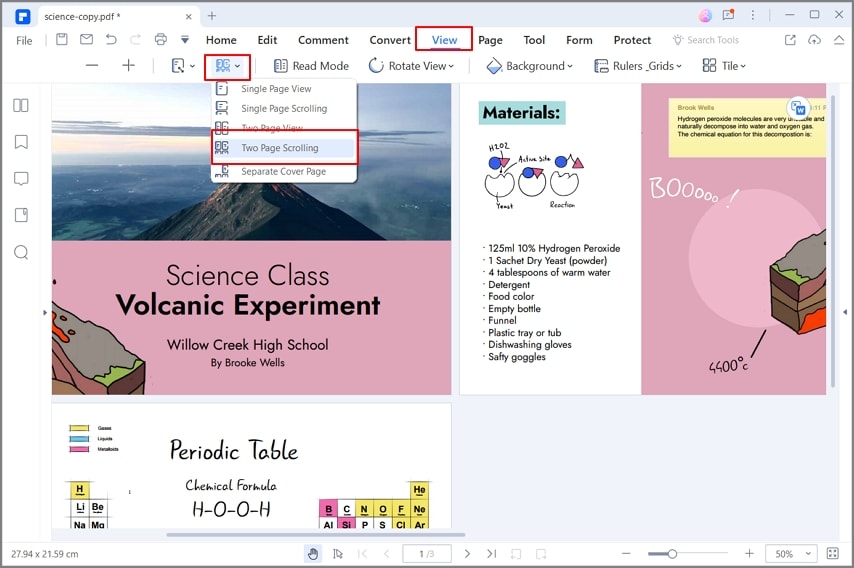
Ahora, los dos archivos PDF se abren horizontalmente contigo y puedes comparar fácilmente cada elemento de estos archivos PDF.
Para abrir y ver varios archivos PDF, alternativamente, también puedes arrastrarlos y soltarlos en cualquier lugar de la pantalla para tu comodidad. Del mismo modo, también puedes arrastrarlos hacia atrás cuando hayas terminado la tarea. Para arrastrar y mover los archivos, mantén pulsado el documento en el panel de trabajo, y muévelo hacia abajo, se abrirá automáticamente en una nueva ventana. Cuando hayas comparado los archivos, vuelve a mantener pulsado el documento y arrástralo de nuevo a la ventana original.
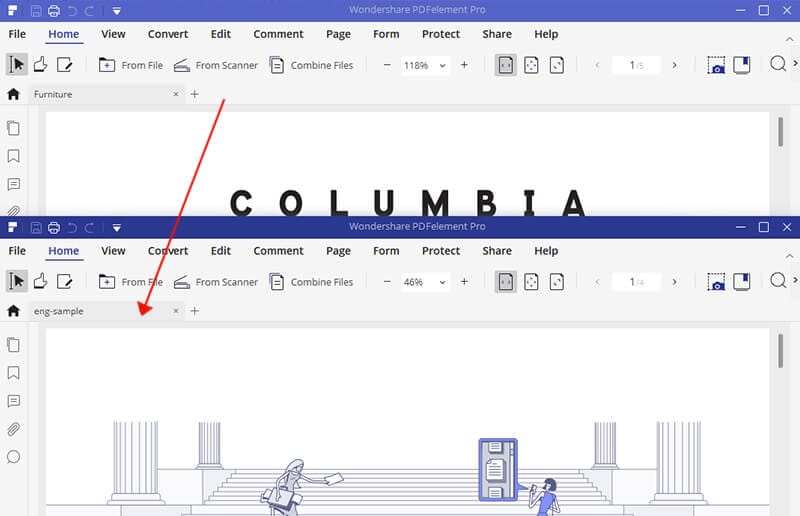
Así es como puedes comparar un documento de Word y un documento PDF con total control sin necesidad de utilizar ninguna otra herramienta especial. Sin duda, PDFelement es un valioso complemento para cualquier cosa que hagas, ya que puede encargarse de la mayoría de tus tareas orientadas a la empresa.
Cómo comparar PDF a Word online gratis
Por otra parte, si buscas una herramienta online para comparar documentos PDF y Word, tenemos una maravillosa herramienta online gratuita para ello. Explorémosla a continuación.
Hay una gran cantidad de herramientas para comparar documentos PDF y Word online de forma gratuita, pero hemos encontrado que PDF24 Tools es la más fiable y fácil de usar. Con PDF24 Tools, puedes comparar fácilmente 2 archivos PDF diferentes o un archivo PDF y un documento de Word de forma gratuita. No hay límites y todos los archivos que comparas se procesan de forma segura. Además, PDF24 Tools está equipado con unas 30 herramientas PDF diferentes, como convertidores, compresores de PDF, desbloqueadores, etc.
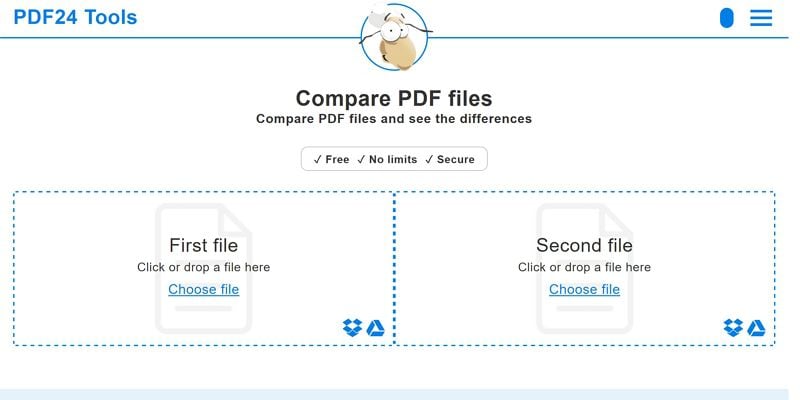
Para comparar Word y PDF online con PDF24 Tools, sigue los siguientes pasos.
Paso 1: Abrir los archivos PDF
Visita las herramientas de PDF24. Como puedes comparar archivos PDF con esta herramienta, primero tienes que convertir el documento de Word a PDF para que esté disponible para la comparación. Para convertir el documento de Word a PDF, puedes utilizar PDFelement o el mismo sitio en el que te encuentras actualmente. Una vez que los dos archivos PDF estén disponibles, selecciónalos y cárgalos haciendo clic en Elegir archivo en las herramientas de PDF24. También puedes importar archivos PDF desde Google Drive y Dropbox.
Paso 2: Comparar archivos PDF
Una vez subidos los dos archivos, haz clic en "Comparar". Ambos archivos PDF se compararán al instante y obtendrás todas las comparaciones o errores allí mismo en tu navegador.
Así es como puedes comparar documentos PDF y Word con PDF24 Tools online de forma gratuita. Curiosamente, no necesitas inscribirte o registrarte para usar esta herramienta, tampoco necesitas descargar ninguna herramienta o complemento para usarla.
Conclusión final: Bien, los dos métodos explicados son buenos y puedes utilizarlos para comparar tus archivos. Pero para usar la herramienta online, es necesario tener internet, y sin internet, no podrás usar esta herramienta. Mientras que PDFelement se descarga en tu PC o Mac y se puede utilizar sin necesidad de internet. Además, PDFelement está cargado de una plétora de otras muchas herramientas avanzadas que literalmente eliminan la necesidad de cualquier otro software.
 100% Seguro | Sin anuncios |
100% Seguro | Sin anuncios |






